AWSのElastic Beanstalkを始める場合の、設定画面の遷移を記録したいと思います。
まずはAWS Elastic Beanstalk を「今すぐ始める」
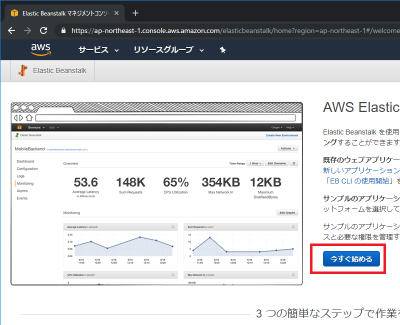
「今すぐ始める」ボタンを押します。
アプリケーション名を選びプラットフォームの決定
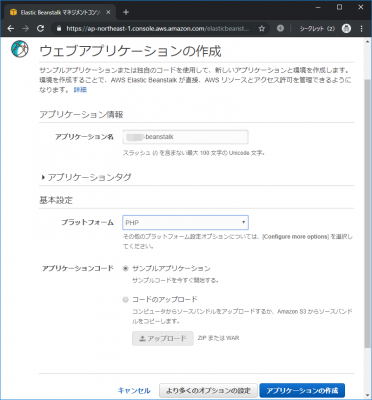
- アプリケーション名
- アプリケーションタグ
- プラットフォーム
- アプリケーションコード
を設定できます。
下の「より多くのオプションの設定」を選択します。
より多くのオプションの設定
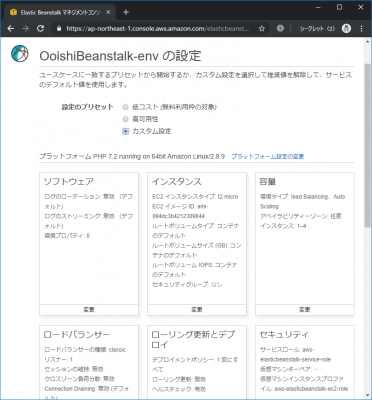
Beanstalkの初期構築設定として、
- ソフトウェア
- インスタンス (インスタンスタイプ、SG)
- 容量 (Auto Scalingグループ)
- ロードバランサー
- ローリング更新とデプロイ
- セキュリティ (サービスロール、キーペア)
- モニタリング
- 管理された更新
- 通知
- ネットワーク (VPC)
- データベース
- タグ
が設定できます。
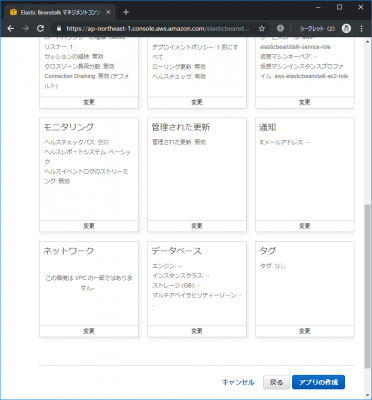
ロードバランサーの変更
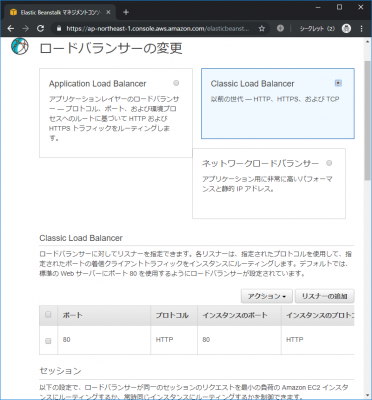
デフォルトはCLBですが、ALBやNLBも選択可能です。
ローリング更新とデプロイの変更
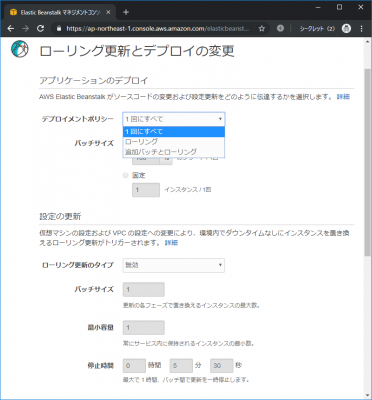
アプリケーションのデプロイで、デプロイ麺とポリシーは
- 1回にすべて
- ローリング
- 追加バッチとローリング
があります。
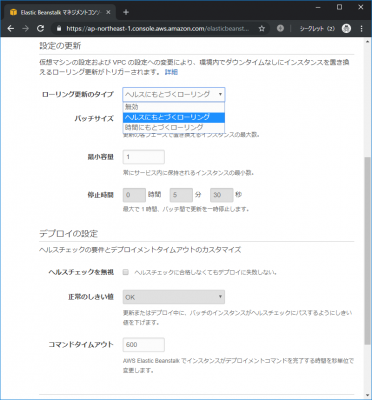
設定の更新としては
- 無効
- ヘルスにもとづくローリング
- 時間にもとずくローリング
が設定できます。
ここら辺はデプロイ方式として重要な選択になりますね。
データベースの更新
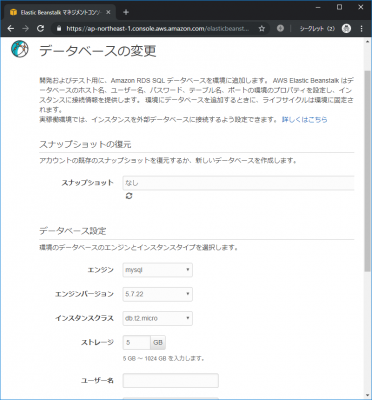
実稼働環境では、インスタンスを外部データベースに接続する設定がお勧めです。
最後に、「アプリケーションの作成」ボタンを押します。
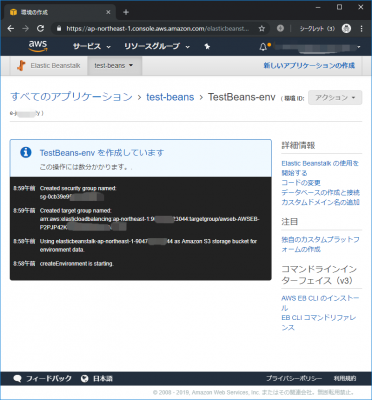
この初期環境構築に、数分かかります。
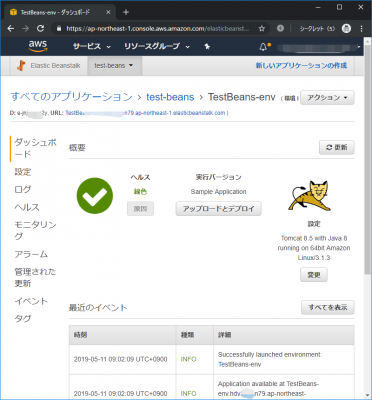
これで、Beanstalkの初期環境の完成です。ここから必要ならばアプリケーションコードでカスタマイズと化していきましょう。